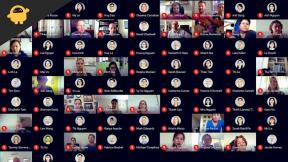إصلاح: تحطم الأصل أو تجميده على Windows 11
Miscellanea / / December 02, 2021
أصل هي عبارة عن نظام أساسي لتوزيع الألعاب الرقمية تم تطويره بواسطة Electronic Arts لشراء ولعب ألعاب الفيديو على أنظمة تشغيل Windows والأجهزة المحمولة. إنه عميل برنامج يعمل كمشغل ألعاب تمامًا مثل عملاء سطح المكتب الآخرين لألعاب الكمبيوتر. الآن ، بعد الترقية إلى Windows 11 ، يبدو أن بعض المستخدمين يبلغون عن مشكلة Origin Crashing أو Freezing في نظام التشغيل Windows 11 الكمبيوتر بشكل غير متوقع. حسنًا ، هذا أصبح شائعًا جدًا.
الآن ، إذا كنت أيضًا أحد الضحايا الذين واجهتهم عميل سطح المكتب Origin تحطم أو تجميد أو مشاكل التأتأة على جهاز الكمبيوتر الخاص بك فلا داعي للقلق. هنا شاركنا اثنين من الحلول الممكنة التي من شأنها مساعدتك. قد يكون من الممكن أن يواجه بعض مستخدمي الكمبيوتر الشخصي بدء تشغيل عميل اللعبة أو تشغيله بسبب العديد من المستخدمين أسباب مثل ملفات التثبيت التالفة ، والنظام القديم ، وبرنامج تشغيل الرسومات القديم أو التالف ، و أكثر.
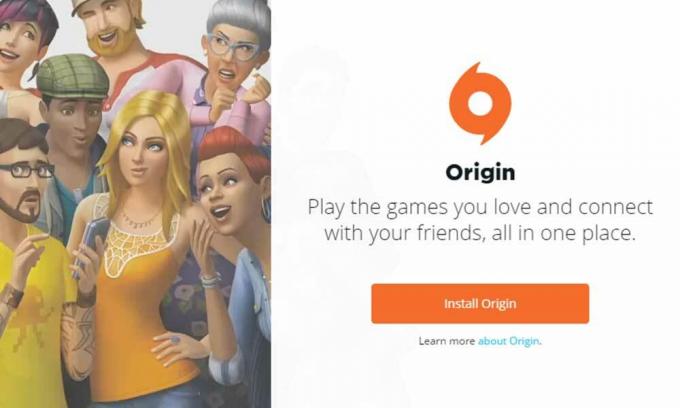
محتويات الصفحة
-
إصلاح: تحطم الأصل أو تجميده على Windows 11
- 1. امسح ذاكرة التخزين المؤقت الأصلية
- 2. شغّل Origin كمسؤول
- 3. تحديث برنامج تشغيل الرسومات
- 4. قم بتشغيل مستكشف أخطاء توافق Windows ومصلحها
- 5. تغيير إعدادات DPI العالية
- 6. تحديث ويندوز
- 7. أضف Origin إلى القائمة البيضاء في Antivirus
- 8. قم بإجراء تمهيد نظيف
- 9. أعد تثبيت عميل Origin
إصلاح: تحطم الأصل أو تجميده على Windows 11
بينما في بعض الأحيان يتم مسح ذاكرة التخزين المؤقت لعميل اللعبة أو تشغيل التطبيق كمسؤول أو في ملف وضع التوافق ، إضافة العميل كاستثناء لبرنامج مكافحة الفيروسات ، وما إلى ذلك يمكن أن يحل المشكلة تماما. لذلك ، دون إضاعة المزيد من الوقت ، دعنا ننتقل إليه في الدليل أدناه.
1. امسح ذاكرة التخزين المؤقت الأصلية
من خلال مسح ذاكرة التخزين المؤقت لعميل Origin أو البيانات المؤقتة ، يمكنك بسهولة إصلاح مشكلة تعطل عميل سطح المكتب أو تجميده على Windows 11. لنفعل ذلك:
- أغلق عميل Origin على جهاز الكمبيوتر الخاص بك أولاً. فقط انقر فوق ملف أصل علامة تبويب من الزاوية العلوية اليسرى> تحديد مخرج.
- افتح مدير المهام عن طريق الضغط Ctrl + Shift + Esc مفاتيح> انقر فوق العمليات علامة التبويب> تحديد Origin.exe وانقر فوق إنهاء المهمة.
بطريقة أخرى ، يمكنك حذف مجلد Origin باتباع الخطوات التالية:
- اضغط على نظام التشغيل Windows + R. مفاتيح لفتح يركض صندوق المحادثة.
- اكتب في ٪بيانات البرنامج٪ وضرب يدخل لفتح ملف مجلد ProgramData.
- نقرتين متتاليتين على ال مجلد الأصل داخل الدليل.
- تاكد من احذف كل شيء داخل المجلد (ما عدا مجلد LocalContent).
- الآن ، اضغط مرة أخرى على ملف نظام التشغيل Windows + R. مفاتيح لفتح يركض صندوق المحادثة.
- اكتب في ٪معلومات التطبيق٪ ثم اضغط يدخل لفتح ملف مجلد AppData.
- ثم اذهب الى التجوال > حذف ال مجلد الأصل.
- بعد ذلك ، ارجع إلى مجلد محلي > احذف ملف مجلد الأصل.
- أخيرًا ، أعد تشغيل Windows لتطبيق التغييرات ، ثم تحقق من المشكلة.
2. شغّل Origin كمسؤول
قد لا يعمل عميل Origin في بعض الأحيان بسبب مشاكل في وصول المسؤول. إذا كان عميل Origin يتعطل كثيرًا ، فتأكد من اتباع الخطوات أدناه للتشغيل كمسؤول.
- انقر على اليمين على ال أصل ملف اختصار exe على جهاز الكمبيوتر الخاص بك.
- الآن ، حدد الخصائص > انقر فوق التوافق التبويب.

- تأكد من النقر فوق شغل هذا البرنامج كمسؤول خانة اختيار لتحديده.
- انقر فوق تطبيق واختر نعم لحفظ التغييرات.
3. تحديث برنامج تشغيل الرسومات
في بعض الأحيان ، قد لا تتمكن من تشغيل عميل Origin على جهاز الكمبيوتر الشخصي الذي يعمل بنظام Windows بسبب إصدار برنامج تشغيل الرسومات القديم أو التالف. من الأفضل التحقق من التحديث وتثبيت أحدث إصدار لإصلاح مشكلات متعددة على الإطلاق. لنفعل ذلك:
- صحافة نظام التشغيل Windows + X مفاتيح لفتح قائمة الارتباط السريع.
- الآن ، انقر فوق مدير الجهاز من القائمة> نقرتين متتاليتين تشغيل محولات أجهزة العرض.
- انقر على اليمين على بطاقة الرسومات المخصصة التي تستخدمها.

الإعلانات
- بعد ذلك ، حدد تحديث السائق > اختر ل ابحث تلقائيًا عن السائقين.
- إذا كان هناك تحديث متاح ، فسيقوم النظام تلقائيًا بتنزيله وتثبيته.
- بمجرد الانتهاء من ذلك ، أعد تشغيل الكمبيوتر لتطبيق التغييرات على الفور.
4. قم بتشغيل مستكشف أخطاء توافق Windows ومصلحها
يمكنك أيضًا مواجهة عميل Origin الذي لا يعمل أو مشكلة التعطل إذا كان إصدار عميل Origin غير متوافق مع النظام. لنفعل ذلك:
- اضغط على Ctrl + Shift + Esc مفاتيح لفتح مدير المهام.
- الآن ، انقر فوق العمليات علامة التبويب> حدد مهمة متعلقة بالأصل وانقر فوق إنهاء المهمة. [قم بنفس الخطوات لكل مهمة متعلقة بـ Origin واحدة تلو الأخرى]
- أصل
- OriginWebHelperservice
- OriginThinSetupInternal
- بمجرد الانتهاء من ذلك ، أغلق مدير المهام> انتقل إلى ملف مجلد التثبيت الأصل على جهاز الكمبيوتر.
- يجب أن يكون الدليل الافتراضي: C: \ Program Files (x86) \ Origin
- تاكد من حذف ال "OriginThinSetupInternal" ملف التطبيق.
- داخل مجلد الأصل، تاكد من انقر على اليمين على ال أصل ملف التطبيق.
- يختار الخصائص > من نافذة Origin Properties ، انقر فوق التوافق التبويب.
- انقر فوق قم بتشغيل مستكشف أخطاء التوافق ومصلحها > الآن ، حدد جرب الإعدادات الموصى بها.
- انقر فوق اختبر البرنامج ... للتحقق مما إذا كانت المشكلة قد تم إصلاحها أم لا.
- أخيرًا ، انقر فوق التالي > إذا تم إصلاح المشكلة ، حدد "نعم ، احفظ هذه الإعدادات لهذا البرنامج".
- إذا لم يكن كذلك ، فحدد "لا ، حاول مرة أخرى باستخدام إعدادات مختلفة" > اتبع الإرشادات التي تظهر على الشاشة لتشغيل مستكشف الأخطاء ومصلحها.
- إذا كان لا يزال لا يعمل ، فتأكد من تشغيل مستكشف أخطاء توافق البرامج ومصلحها مرة أخرى وانقر فوق "حدد هذا الخيار لاختيار إعدادات التوافق بناءً على المشكلات التي تلاحظها".
- الآن ، يمكنك محاولة إجراء بعض التعديلات الإضافية لإصلاح المشكلة.
- انقر على اليمين على ال أصل ملف التطبيق> اختر الخصائص.
- اضغط على التوافق علامة التبويب> حدد مربع الاختيار بجوار ملف 'تشغيل هذا البرنامج في وضع التوافق ل:' وحدد Windows 7/8.
- تأكد من أن كلا من "تعطيل تحسينات ملء الشاشة" و 'شغل هذا البرنامج كمسؤول' اختيار.
- انقر فوق تطبيق وثم نعم لحفظ التغييرات.
5. تغيير إعدادات DPI العالية
- انقر على اليمين على ال أصل ملف التطبيق> اختر الخصائص.
- اضغط على التوافق علامة التبويب> انقر فوق تغيير إعدادات DPI العالية.
- اضغط على "تجاوز سلوك التحجيم المرتفع لكل نقطة في البوصة" مربع الاختيار لتمكينه> تحديد نظام تحت "تم إجراء القياس بواسطة:" اختيار.
- تأكد من النقر فوق نعم لإغلاق نافذة خصائص الأصل.
6. تحديث ويندوز
يبدو أن إنشاء نظام تشغيل Windows قديم يمكن أن يتسبب في العديد من المشكلات المتعلقة بأداء النظام بالإضافة إلى تشغيل التطبيق. تأكد من التحقق من تحديثات Windows وتثبيت التحديث لإصلاح المشكلة.
- صحافة نظام التشغيل Windows + I مفاتيح لفتح ملف إعدادات Windows قائمة.
- بعد ذلك ، انقر فوق التحديث والأمان > تحديد تحقق من وجود تحديثات تحت تحديث ويندوز الجزء.

الإعلانات
- إذا كان هناك تحديث متاح ، فحدد تنزيل وتثبيت.
- انتظر بعض الوقت حتى يكتمل التحديث.
- أخيرًا ، أعد تشغيل جهاز الكمبيوتر الخاص بك لتطبيق التغييرات على الفور.
7. أضف Origin إلى القائمة البيضاء في Antivirus
إذا كنت تواجه مشكلات مع تعطل عميل Origin أو تجميده على Windows ، فتأكد من إدراج العميل في القائمة البيضاء في برنامج مكافحة الفيروسات باتباع الخطوات التالية:
- صحافة فوز + أنا مفاتيح لفتح إعدادات Windows > انقر فوق الخصوصية و أمن من الجزء الأيمن.
- انقر فوق أمن Windows > تحديد الحماية من الفيروسات والتهديدات.
- بعد ذلك ، انقر فوق إدارة الحماية من برامج الفدية > تأكد من شغله ال الوصول إلى المجلد المتحكم فيه تبديل.
- انقر فوق المجلدات المحمية > أضف الملف المثبت مجلد الأصل من موقع محرك الأقراص المعني.
- الآن ، انقر فوق السماح للتطبيق من خلال مجلد الوصول المتحكم فيه > حدد ملف أصل إكس ملف.
- انت انتهيت. أخيرًا ، حاول تشغيل عميل Origin للتحقق من المشكلة مرة أخرى.
8. قم بإجراء تمهيد نظيف
في بعض الأحيان ، قد تبدأ بعض التطبيقات أو الخدمات تلقائيًا أثناء تشغيل النظام مما قد يستهلك موارد النظام وعرض النطاق الترددي دون داعٍ. قد يتسبب في النهاية في حدوث بعض المشكلات في أداء النظام أو تشغيل التطبيق. يجب أن تحاول إجراء تمهيد نظيف باتباع الخطوات التالية:
- صحافة نظام التشغيل Windows + R. مفاتيح لفتح يركض صندوق المحادثة.
- الآن اكتب مسكونفيغ وضرب يدخل لفتح أعدادات النظام.
- اذهب إلى خدمات علامة التبويب> تمكين اخفي كل خدمات مايكروسوفت خانة الاختيار.

- انقر فوق أوقف عمل الكل > انقر فوق تطبيق وثم نعم لحفظ التغييرات.
- الآن ، انتقل إلى بدء علامة التبويب> انقر فوق افتح مدير المهام.
- سيتم فتح واجهة إدارة المهام. اذهب هنا إلى بدء التبويب.
- انقر فوق المهمة المحددة التي لها تأثير بدء تشغيل أعلى.
- بمجرد التحديد ، انقر فوق إبطال لإيقافها عن عملية بدء التشغيل.
- قم بنفس الخطوات لكل برنامج له تأثير بدء تشغيل أعلى.
- بمجرد الانتهاء من ذلك ، تأكد من إعادة تشغيل جهاز الكمبيوتر الخاص بك لتطبيق التغييرات.
9. أعد تثبيت عميل Origin
إذا لم تنجح أي من الطرق معك ، فحاول إلغاء تثبيت عميل Origin وإعادة تثبيته على جهاز الكمبيوتر الخاص بك باتباع الخطوات أدناه.
- اضغط على قائمة البدأ > ابحث عن لوحة التحكم وافتحه.
- الآن ، انقر فوق الغاء تنصيب برنامج > انقر فوق أصل من قائمة البرامج المثبتة.
- ثم حدد الغاء التثبيت وانتظر حتى تكتمل العملية.
- أعد تشغيل الكمبيوتر لتطبيق التغييرات> انتقل إلى هذا الرابط لتنزيل عميل Origin.
- أخيرًا ، قم بتثبيت المشغل ، وتسجيل الدخول إلى الحساب.
هذا كل ما في الأمر يا رفاق. نحن نفترض أن هذا الدليل كان مفيدًا لك. لمزيد من الاستفسارات ، يمكنك التعليق أدناه.